Как lenovo a6000 подключить к компьютеру
Обновлено: 06.07.2024
Иногда пользователю нужно синхронизировать телефон с компьютером. Обычно это делают для того, чтобы скинуть различные файлы: музыку, видео или фотографии. Также удобно освобождать память смартфона через файловый проводник на стационарном ПК или ноутбуке. Но перед тем как подключить Lenovo к компьютеру, нужно заблаговременно подготовиться.
Предварительная подготовка

Иногда синхронизация Lenovo с ПК через USB-кабель не происходит из-за того, что операционная система (в частности Windows 8 и 10) пытается найти и установить драйвера для смартфона. Но, как правило, при первом подключении возникают проблемы. Процесс установки заканчивается неудачей, а в диспетчере устройств компьютера в пункте «переносные устройства» отображается смартфон, но с восклицательным знаком.
Установка драйверов Lenovo для ПК вручную (для Windows 8 и ниже)

Если автоматическая установка драйверов не увенчалась успехом, то можно делать все вручную. Для установки делаем следующее:
- Нажимаем правой кнопкой мыши на значок Windows, в левом нижнем углу. Кликаем на «Панель управления».
- Открываем «Диспетчер устройств». Ищем свой телефон.
- Кликаем правой кнопкой мыши по устройству смартфона. Появляется контекстное меню, где нужно выбрать пункт «Обновить драйверы…».
- В открывшемся окне нажимаем на опцию «Выполнить поиск драйверов на этом компьютере», затем «Выбрать драйвер из списка уже установленных».
- Появится окно со списком оборудования, необходимо выбрать пункт «Устройства USB».
- Дальше отобразятся все драйвера для USB-устройств. Останавливаем свой выбор на USB-устройства MPT, внизу нажимаем кнопку для продолжения.
- Процесс установки драйверов начался. Осталось лишь дождаться успешного окончания процедуры.
3 способа синхронизировать Lenovo с ПК
Чтобы совершить обмен файлами, нужно правильно синхронизировать смартфон с компьютером. В качестве примера рассмотрим наиболее популярную модель K5.
Подключение Lenovo к ПК можно осуществить несколькими способами. Нужно ознакомиться со всеми, чтобы понять, какой из них наиболее удобный для вас.
Как подключить Lenovo к компьютеру через USB

Для соединения устройств возьмем кабель USB. Один разъем вставляется в порт USB на ПК, второй – в micro USB на смартфоне. Желательно использовать провод, который идет в комплекте с Леново.
Владельцы таких моделей, как M3S mini и M6 Note, часто сталкиваются с проблемой подключения, если кабель «не родной».
Затем проделываем следующие шаги:
- После соединения на смартфоне нужно сдвинуть вниз верхнюю строку состояния. Здесь нужно выбрать пункт, который показывает смартфон как внешний носитель для передачи информации. В разных прошивках пункты могут отличаться. В некоторых он называется «Медиа-устройство» (МТР), в других – «Передача по USB».
- Затем происходит установка драйверов (Windows 10 при подключении к интернету делает все сам). Если этого не произошло в автоматическом режиме, то устанавливаем ПО вручную, как описано выше.
- На ПК открываем проводник или любой файловый менеджер, которым вы привыкли пользоваться. Рядом с системным и локальным диском будет значок телефона. Файлы можно перекинуть на девайс с компьютера или наоборот точно так же, как и с обычным внешним накопителем.
Подключение смартфона к ПК по Wi-Fi (удаленный FTP доступ)
Существует несколько специальных утилит для синхронизации Леново с персональным компьютером или ноутбуком через сеть Wi-Fi, но наиболее простое решение – это использование приложения для смартфона ES Проводник. Бесплатная программа на безе Android обладает широким функционалом, но подавляющее большинство пользователей не видят в ней ничего, кроме файлового менеджера.
Используем ES Проводник ![]()
ES Проводник можно скачать из Google Play, приложение удобно в пользовании и имеет интуитивно понятный интерфейс. После его установки, делаем следующее:
- Подключаем смартфон и компьютер к одной и той же сети Wi-Fi.
- Запускаем ES Проводник, смахиваем меню слева и выбираем вкладку «Сеть».
- Тапаем на пункт «LAN», сканируем. В результате поиска отобразятся все устройства, подключенные к данной сети.
- Выбираем компьютер, теперь можно использовать его каталоги системы, доступные для общего пользования.
Используем проводник Lenovo ![]()
Для того чтобы открыть файлы смартфона на компьютере, нужно использовать пункт FTP во вкладке «Сеть» в родном проводнике для Леново. Настраивать ничего не нужно, так как устройство автоматически создаст удаленный FTP-сервер и даст ссылку для соединения. Затем на ПК открываем любой браузер и вводим предоставленные данные в адресную строку.
Теперь можно увидеть на компьютере все файлы, находящиеся в памяти вашего телефона.
AirDroid

После подключения к устройству, в браузере на ПК отобразится интерфейс, который выполнен в виде рабочего стола. В правом углу предоставлена вся информация о смартфоне и его памяти. С помощью панели управления, которая расположена ниже, можно передавать файлы и папки с ПК.
Решение частых проблем
Часто пользователи сталкиваются с проблемой, когда не могут подключить по USB Lenovo к компьютеру. Но такие случаи не единичны и, как правило, типичны. Поэтому есть способы устранения неполадок с синхронизацией.
Компьютер не видит Lenovo через USB
- Если ПК не определяет смартфон, то нужно убедиться в том, что телефон включен и не заблокирован графическим ключом. Если девайс при соединении начинает заряжаться, то режим подключения выбран неверно, поэтому необходимо включить отладку по USB.
- Также при проблеме может помочь переустановка драйверов подключенного устройства на ПК. Этот способ довольно эффективен во многих случаях. Не исключены и неисправности в железе компьютера. Разъем USB или сам кабель может быть поврежден.
- Банальная причина – кабель поврежден, попробуйте использовать другой.
Телефон не видит ПК ![]()
Видео-инструкция: Подключение смартфона Lenovo к компьютеру. Режимы подключения
Ответы на популярные вопросы
Как правильно отключать смартфон от компьютера?
В менеджере подключенных устройств на ПК нужно остановить синхронизацию так же, как и другой флешки или накопителя. Важно не забывать правильно разъединять устройства.
Можно ли синхронизировать Lenovo с ПК через Bluetooth?
Да, только на компьютере должен быть установлен модуль Bluetooth.
Почему на ПК не устанавливаются драйвера смартфона автоматически?
Есть вероятность, что их установку блокирует антивирус либо версия операционной системы ПК значительно устарела. Особенно это актуально для Windows XP.
Теперь вы знаете, что основными проблемами при установке соединения являются неправильные настройки или устаревшие драйвера. Разобравшись со всеми представленными способами подключения Леново к компьютеру, вы можете выбрать любой удобный для вас вариант.
Нужна помощь в решении важной проблемы? Тогда задай любой вопрос о Lenovo и мы на него ответим!
Способов подключения смартфона Lenovo к персональному компьютеру или ноутбуку существует множество. Речь идет о проводном подключении через кабель USB. О беспроводных способах мы поговорим в одной из следующих статей.
При этом в Lenovo есть определенные различия в способах подключения по сравнению с другими смартфонами на базе операционной системы Android.

Подключение смартфона в режиме «Медиаустройство»
В режиме «Медиаустройство» Вы можете работать (копировать, скачивать и загружать файлы) как с картой памяти (если она установлена), так и с внутренней памятью.
- Подключите телефон при помощи входящего в комплект кабеля USB.
- При появлении запроса типа подключения выберите «Медиаустройство (MTP)».
- На компьютере появятся два внешних накопителя: внутренняя память и карта памяти. Однако в проводнике они будут отображаться как одно устройство – «Lenovo …».

Подключение смартфона в режиме «Камера»
В режиме «Камера» можно копировать отснятые фото и медиа файлы даже без установки драйверов на компьютер.
- Подключите смартфон при помощи кабеля к компьютеру.
- Выберите режим «Камера (РТР)».
- В этом режиме для работы будет доступна только одна память: внутренняя или карта SD в зависимости от того, какая из них установлена как «Память по умолчанию» («Настройки» -> «Память» -> «Память по умолчанию»).

Подключение смартфона в режиме «USB-накопитель»
В режиме «USB-накопитель (MicroSD)» Вам доступна лишь внешняя карта памяти.
- Подключите смартфон Lenovo кабелем к компьютеру.
- При появлении запроса выберите «USB-накопитель (MicroSD)» -> «Включить USB-накопитель».
- На компьютере появится всего один внешний накопитель – ваша карта памяти microSD.
*Если в телефоне не установлена внешняя карта памяти, то этот режим недоступен или вообще не отображается (в зависимости от модели телефона).
*Режим «Только зарядка» (в самом низу) служит для зарядки аккумулятора телефона. В этом режиме работа с памятью невозможна. Также в этом режиме можно использовать телефон, чтобы продлить время его работы (не разряжая аккумулятор).
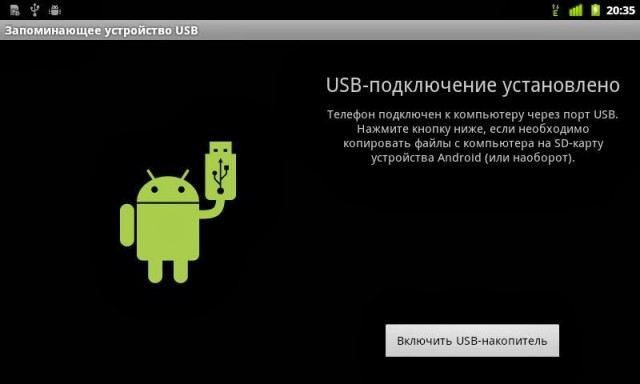
Подключение через данный порт может понадобиться для самых разных целей, например:
Многих пользователей устройств Lenovo рано или поздно начинает занимать вопрос «как подключить телефон или планшет lenovo к компьютеру через usb» или подобные. Подключение через данный порт может понадобиться для самых разных целей, например:

Подключение Lenovo к PC через usb.
На что обратить внимание, если вы хотите подключить устройства Lenovo через usb?
Закачать на свое устройство новую музыку или фильмы,
Установить новые файлы любых форматов,
Скопировать различную информацию, и других.
Более чем понятно, что в первую очередь нужно ознакомиться с инструкцией к вашему устройству. Различные модели планшетов могут по–разному подключаться к компьютеру. Для некоторых нужно устанавливать специальную программу, некоторые – подключаются через USB или Bluetooth.
Видео Обзор: Как соеденить Android с ПК через Wi-Fi, Bluetooth или USB-кабель
Если к usb нужно подключать несколько переферийных устройств, рекомендуется купить lenovo usb hub. Оно включает в себя несколько usb - портов. С помощью 2.0 internet adapter и 3.0 docking station можно также подключать различные устройства. С помощью первого из названных – выйти в Интернет, пусть и на достаточно небольшой скорости.
Видео инструкция: Как подключить интернет на телефоне через ПК.
Для того, чтобы любое устройство работало полноценно, нужно установить драйвера. Многие считают, что lenovousbdriver можно установить один раз, а дальше он будет переустанавливается автоматически. Это не так. Устаревшие драйвера могут отрицательно сказываться на производительности устройства. Собираясь, например, usb 2.0 crw драйвер скачать бесплатно для windows 7 g580, убедитесь, что он будет работать с операционной системой, установленной на вашем устройстве.
Видео ролик: Как подключить планшет на андроиде к компьютеру.
Для клавиатуры (например,smartcard keyboard) и других устройств тоже потребуется установить свои драйвера. Их легко найти в Интернете и скачать бесплатно, в том числе и на сайте Lenovo. Нужно просто обращать внимание, чтобы они были предназначены именно для вашей модификации ноутбука или смартфона.
Поиск драйверов для техники производителя Lenovo s660, а2010, a1000, s580, p70, s60, a319 и других моделей лучше всего на официальном сайте производителя. Здесь вы найдете самые последние версии ПО и драйверов, которые можно скачать бесплатно и быстро, без потери времени на разных сайтах пустышках. Вот здесь можно найти и скачать драйвер леново. . Перейдя по этой ссылке на официальный сайт поддержки пользователя, введите в поле поиск название вашей модели и нажмите Enter. Затем система сайта предложит вам выбрать программы, инструкции и драйвера для вашей ОС на выбор: Windows Xp, 7, 8, 8.1, 10, Linux, MacOS.

Подробнее узнать как можно подключить телефон производителя леново к компьютеру, через usb 2.0 можно здесь. А так же прочитать, почему не подключается ноутбук виндовс через юсб порт, где можно бесплатно скачать и установить драйвера для операционной системы windows 7 для планшета компании lenovo следующих моделей: crw, 580, 5000, с90, s580.


Современные технологии постепенно открывают для пользователей новые возможности. Каждый владелец смартфона Lenovo может легко синхронизировать девайс с компьютером, чтобы перенести контакты или важные файлы. Для этих целей разработано несколько программ. Ниже мы подробно рассмотрим функциональные возможности каждой из них.
Lenovo IdeaTool
Популярное приложение, которое умеет создавать бэкапы, хорошо работает с контактами и приложениями. Интерфейс софта разделен на 5 вкладок. Программа переведена на русский язык, поэтому ориентироваться в ней не составит особого труда. Последняя версия софта 1.1.8.
Важно! Программа не обновлялась уже несколько лет, поэтому некоторые функции могут не работать.
Если Вы установили Lenovo IdeaTool, но софт не хочет нормально работать, то попробуйте запустить его от имени администратора или воспользуйтесь другими программами, о которых написано ниже.
MyPhoneExplorer
Функциональное приложение, которое позволяет выполнять самые различные операции:
- синхронизировать адресную книгу.
- пользоваться встроенным браузером.
- вводить текст в смартфон прямо с клавиатуры.
- редактировать контакты.
- отображать списки вызовов.
Для работы с утилитой необходимо установить клиент для Android и версию для ПК.
[appbox googleplay com.fjsoft.myphoneexplorer.client]
Приложение поддерживает синхронизацию по Wi-Fi и USB, имеется русская локализация.
Возможности ПО действительно огромные, ведь можно подключить гаджет к компьютеру и с помощью мышки перекидывать контакты, файлы и даже управлять девайсом.
Читайте также:




